outlook邮箱文件存储位置 Outlook邮件存放位置查看方法
更新时间:2024-05-06 11:07:48作者:xiaoliu
Outlook 邮箱文件存储位置是许多用户在使用 Outlook 时经常遇到的问题,大多数用户都知道如何通过 Outlook 访问他们的电子邮件,但很少有人知道这些邮件实际上存储在何处。要查看 Outlook 邮箱文件的存储位置,用户可以按照以下步骤进行操作。
具体方法:
1.点击outlook邮箱,打开outlook邮箱,首页如下图
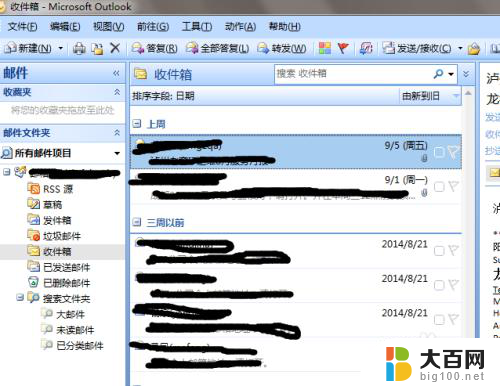
2.找到菜单栏上的“工具”,工具下面有个“帐户设置”。选择帐户设置就可以对用户的信息进行设置。
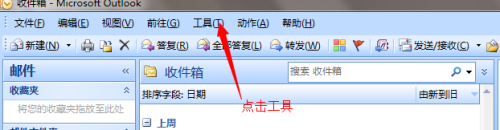
3.打开“帐户设置”,然后点击数据文件,如下图所示:

4.点击数据文件后,这时你就可以看到你现在邮件存放的位置。如果你想添加归档的旧文件,点击添加按钮即可。
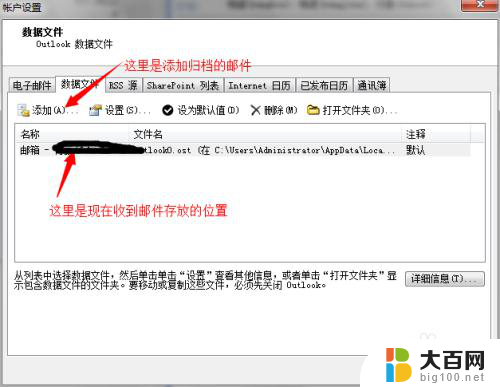
5.点击添加按钮后,弹出一个框。点击确定即可,这里选择你要添加归档文件的位置,选择后缀名为pst的文件,点击确定,整个添加过程就完成了。

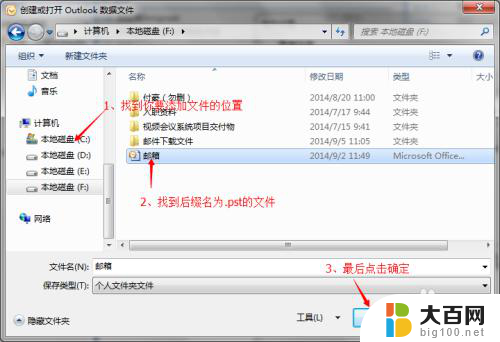
以上就是关于outlook邮箱文件存储位置的全部内容,如果有遇到相同情况的用户,可以按照以上方法来解决。
outlook邮箱文件存储位置 Outlook邮件存放位置查看方法相关教程
- outlook邮箱设置本地存储 Outlook本地存储设置步骤
- 怎么保存outlook里面的邮件 如何将outlook邮件保存为文件夹
- outlook重复收到邮件怎么办 Outlook邮箱收到重复邮件解决办法
- outlook邮件规则设置 如何在Outlook中设置邮件规则
- outlook邮件定时发送怎么设置 Outlook如何设置定时发送邮件
- 怎么看微信文件的存储位置 如何查看电脑微信文件夹的存储位置
- 怎么创建outlook邮箱 如何注册outlook邮箱账号
- outlook邮箱更改签名 如何在Outlook邮箱中修改个性化签名
- outlook邮箱怎么找回密码 如何找回忘记的outlook邮箱密码
- 邮箱没收到邮件怎么回事 Outlook邮箱收不到邮件的解决方法
- winds自动更新关闭 笔记本电脑关闭自动更新方法
- 怎样把windows更新关闭 笔记本电脑如何关闭自动更新
- windows怎么把软件删干净 如何在笔记本上彻底删除软件
- 苹果笔记本windows系统怎么看配置 怎么查看笔记本的配置信息
- windows系统卡死 笔记本卡顿怎么办
- window键盘关机 笔记本怎么用快捷键直接关机
电脑教程推荐